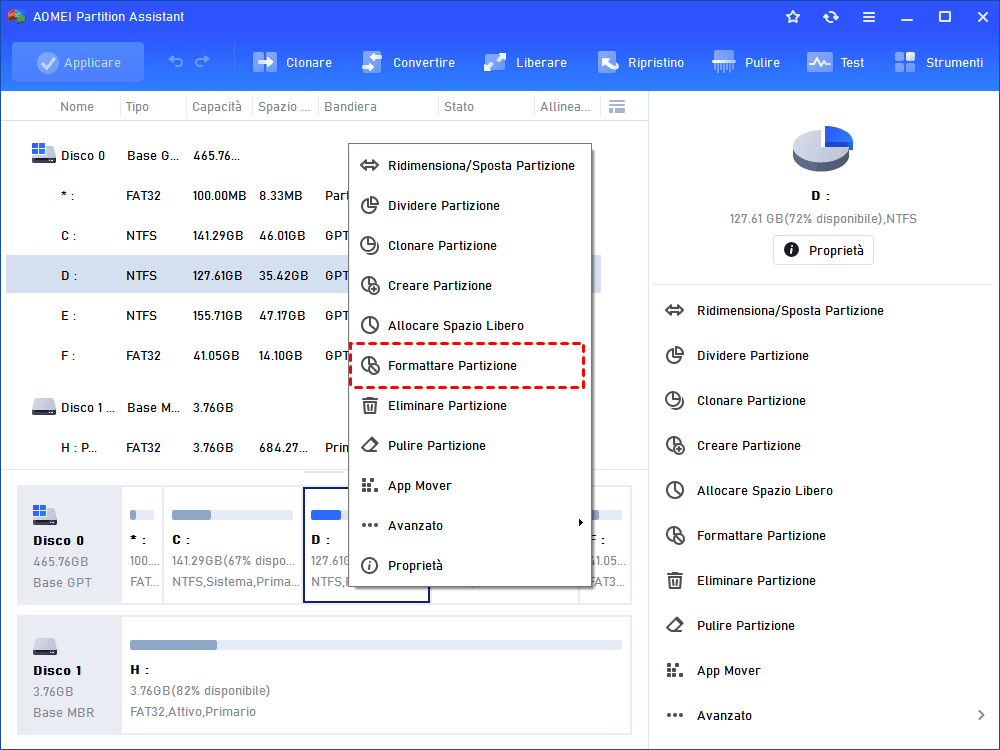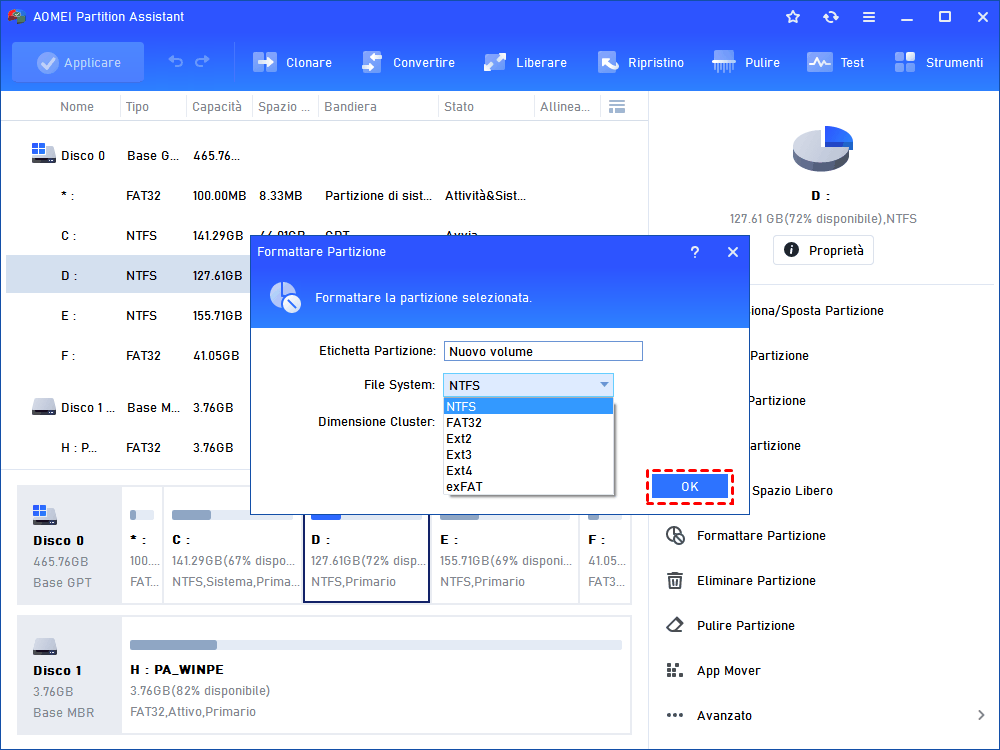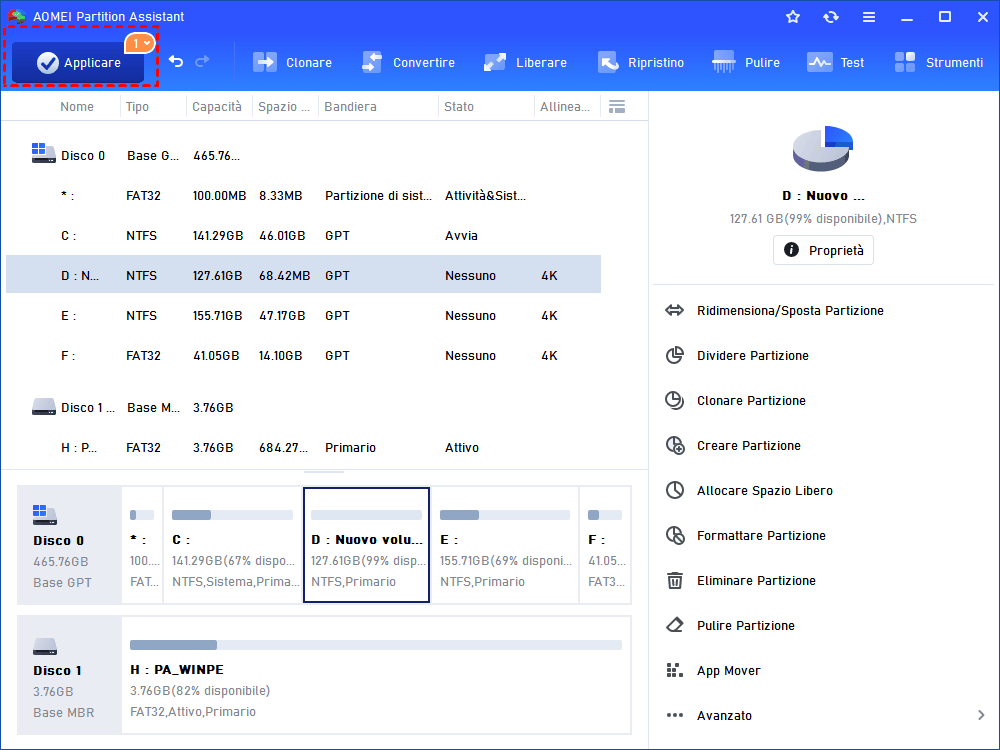Hard Disk Serial Number Changer Non è in Grado di Scrivere su Disco
Se incontri l'errore "Impossibile scrivere su questo disco nell'unità" in Hard Disk Serial Number Changer, puoi provare i seguenti metodi per risolvere questo problema in modo efficace.
Cos'è il numero di serie?
Il numero di serie è un identificatore unico assegnato a un prodotto o dispositivo dal produttore. Serve a distinguere ogni singolo prodotto da altri dello stesso tipo, ed è utilizzato per scopi come la garanzia, l'assistenza tecnica e la tracciabilità del prodotto. Per esempio, ogni disco rigido, telefono, computer o altro dispositivo elettronico ha un numero di serie che ne consente l'identificazione individuale.
Come trovare o verificare il numero di serie USB in Windows 11/10/8/7?
Come sapere il numero di serie dell'USB o di un altro dispositivo di archiviazione? Per alcuni dispositivi USB, puoi controllare la etichetta di volume di chiavetta USB nelle proprietà di Windows Explorer o usando CMD. Apre Windows Explorer e fa clic con il pulsante destro del mouse sulla chiavetta USB e seleziona "Proprietà". Vedrai il numero di serie nella scheda "Dettagli".
Se non riesci a trovare il numero in Esplora risorse, puoi visualizzare la etichetta di volume USB utilizzando CMD.
1. Preme "Win + R" per aprire la casella Esegui e digita "cmd" per accedere al prompt dei comandi.
2. Digita il comando "dir [lettera unità:]" nel prompt e preme Invio.
Perché è necessario cambiare numero di serie del disco rigido in Windows?
Ogni volta che si formatta un hard disk, a questo hard disk verrà assegnato un nuovo numero di serie del disco. Questo numero di serie viene utilizzato dai programmi installati sul computer per identificare il driver del disco e impedire attivazioni multiple dello stesso software su altri computer. Tuttavia, se si sostituisce il vecchio disco con uno nuovo, è possibile che venga creato un numero di serie diverso con l'associazione del software.
Per evitare problemi di associazione del software, puoi modificare il numero seriale del hard disk nuovo in modo che corrisponda al vecchio hard disk. Ma il numero di serie viene creato durante la formattazione. Ciò significa che devi riformattare il hard disk per cambiarne il numero di serie in Windows. E la formattazione cancellerà tutti i dati sul disco. Poi, puoi utilizzare "Hard Disk Serial Number Changer". Questo programma consente di modificare il numero di serie del disco senza riformattarlo.
Hard Disk Serial Number Changer non è in grado di scrivere sul disco
Il nome Hard Disk Serial Number Changer potrebbe essere un po' fuorviante. In realtà non cambia il numero di serie del disco ma il numero di serie del volume. Di seguito è riportato come utilizzare questo programma per modificare il numero di serie del volume del disco (ID volume).
Passo 1. Scaricare Hard Disk Serial Number Changer.
Passo 2. Fare clic con il pulsante destro del mouse su HardDiskSerialNumberChanger.exe e selezionare "Esegui come amministratore".
Passo 3. Fare clic su "Sì" nella finestra del messaggio di avviso UAC (Controllo dell'account utente).
Passo 4. Scegliere il volume del disco che desideri modificare, digitare il nuovo numero di serie (XXXX-XXXX) e premere "Change".
Passo 5. Fare clic su "Yes" e riavviare il computer.
Dall'alto, possiamo vedere che il processo è abbastanza semplice, ma a volte potresti ricevere un messaggio di errore che dice "Impossibile scrivere sul dispositivo disco".
Come risolvere problema "Impossibile scrivere sul dispositivo disco"?
Per risolvere questo problema, devi assicurarti di aver avviato questo programma come amministratore. Inoltre, alcuni utenti hanno segnalato anche i seguenti due svantaggi di Hard Disk Serial Number Changer:
1. Non funziona su Windows 8 e Windows 10.
2. Funziona sulla maggior parte dei dischi rigidi con formato FAT/FAT32/NTFS ma sfortunatamente non funzionerà sul nuovo volume del formato exFAT.
Pertanto, puoi anche verificare se hai utilizzato questo programma per cambiare il numero di serie del volume in Windows 10 o Windows 8 o se stai cercando di cambiare il numero seriale del disco exFAT.
Come cambiare numero di serie del disco rigido? (velocemente)
Poiché il Hard Disk Serial Number Changer non funziona o viene visualizzato "impossibile scrivere su questo disco nell'unità" in alcuni casi, molti utenti cercano un software alternativo per cambiare il numero di serie del disco rigido più facilmente. Se sei uno di loro, ti consigliamo di utilizzare AOMEI Partition Assistant.
Questo software è più compatibile del Hard Disk Serial Number, e consente di cambiare il numero di serie in Windows 11/10/8/7. Ancora più importante, può cambiare il numero di serie del volume FAT32, NTFS ed exFAT senza riformattare il disco rigido.
Passo 1. Installare ed eseguire AOMEI Partition Assistant Professional sul tuo computer Windows. Fare clic con il pulsante destro del mouse sul volume di destinazione e selezionare "Avanzato" > "Cambiare Numero di Serie".
Passo 2. Nella piccola finestra a comparsa, puoi inserire una serie di nuovi numeri seriali per la partizione selezionata e fare clic su "OK".
Passo 3. Fare clic su "Applicare" e "Procede" per confermare l'operazione in sospeso.
In semplici 3 passi, puoi cambiare il numero di serie del volume del disco rigido senza problemi.
Formattare direttamente il disco per ottenere il nuovo numero di serie
In realtà, AOMEI Partition Assistant è anche un eccellente software per la formattazione dei dischi, in grado di aiutarti a formattare i dischi in modo sicuro e rapido. Non sono necessarie operazioni complesse, basta cliccare il mouse tre volte per eseguire la formattazione del disco. Tuttavia, si consiglia di eseguire il backup dei dati prima di formattare il disco, per evitare la perdita di dati importanti.
Passo 1. Fare clic con il pulsante destro del mouse sull'unità non riconosciuta e quindi selezionare Formattare partizione dal menu.
Passo 2. Fare clic sul menu a discesa, selezionare il file system NTFS o FAT32 e fare clic su OK per andare avanti.
Passo 3. Cliccare Applicare e poi fare clic su Procede per avviare il processo di formattazione
Conclusione
In questo articolo, abbiamo discusso di come risolvere " Hard Disk Serial Number Changer Non è in Grado di Scrivere su Disco" e abbiamo condiviso un'ottima alternativa per cambiare il numero di serie del disco in Windows 11/10/8/7.
Inoltre, AOMEI Partition Assistant Professional include altre funzioni per aiutarti a gestire il tuo disco rigido in modo migliore e più conveniente. Ad esempio, può clonare il disco di sistema su SSD con avvio sicuro, convertire il disco in stile di partizione MBR o GPT senza eliminare le partizioni, estendere l'unità di sistema NTFS senza riavviare il PC.
Se utilizzi il sistema operativo Windows Server, prova AOMEI Partition Assistant Server.